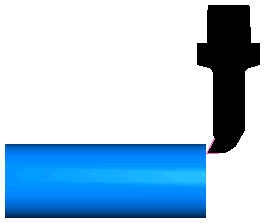この例では、FeatureCAM の旋削工具ホルダーを使用します。
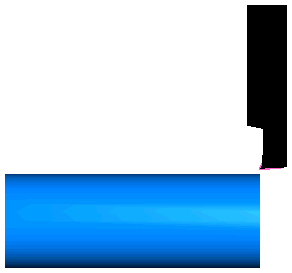
次の方法で、ソリッド モデルを使用して工具ホルダーの形状を正確に定義します。
- 工具ホルダーの作成元となる、ソリッド モデル ファイルをインポートします。
- [ファイル] > [インポート] から、インポート ダイアログを表示します。
- インポート ダイアログでソリッド モデルを選択して、開く をクリックします。
- キャンセル をクリックして、インポート結果 ダイアログを閉じます。
ここでは、*.x_t ソリッド モデルを使用して工具ホルダーを作成します。
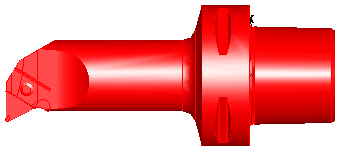
- 必要に応じて、パーツ ビュー でソリッドの名前を変更します。
- パーツ ビュー でソリッドを右クリックして 名前を変更 を選択し、名前を変更 ダイアログを表示します。
- 新規名前 を入力して、OK をクリックします。
- 次の方法で、ソリッド モデル ホルダーのゼロ ポイント(取り付け位置)を検出します。
- 次のように、ゼロ ポイントを向いている 2 つのフェースを選択します。
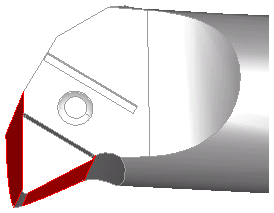
- [ホーム] タブ > [表示] パネル > [非表示] > [選択以外を非表示] をクリックします。グラフィック ウィンドウには、選択したフェースのみが表示されます。
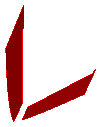
- [作成] タブ > [図形データ] パネル > [ライン] > [2 ポイント] をクリックし、各フェースの取り付けエッジに沿ってラインを作成します。たとえば、次のようにします。
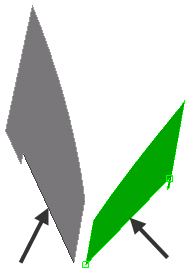
- [ホーム] タブ > [選択と編集] パネル > [選択] > [単一選択 / ボックス選択] をクリックし、グラフィック ウィンドウでフェースを 2 つ選択します。
- 選択を右クリックし、コンテキスト メニューから 選択を非表示 を選択します。
- [作成] タブ > [図形データ] パネル > [編集] > [伸縮] をクリックし、伸縮 工具を使用して、交差するまでラインを延長します。
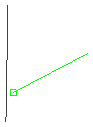
- [作成] タブ > [図形データ] パネル > [編集] > [削除] をクリックし、削除 ツールを使用して、交差を越えているラインの終点を削除します。
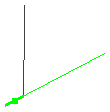
この交点が、ホルダー取り付けのゼロ ポイントになります。
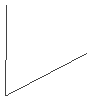
- 次のように、ゼロ ポイントを向いている 2 つのフェースを選択します。
- ホルダーの移動先となる参照ポイントを作成します。
- 工具プロパティ ダイアログ、ホルダー図面 タブの カーブ を選択して、貼り付け をクリックします。
グラフィック ウィンドウに、カーブが作成されます。
- [ホーム] タブ > [表示] パネル > [表示] > [すべてのソリッドを表示] をクリックします。
- [ビュー] タブ > [外観] パネル > [シェーディング] > [すべてのシェーディングを解除] をクリックします。
グラフィック ウィンドウに、ソリッドのアウトラインが表示されます。
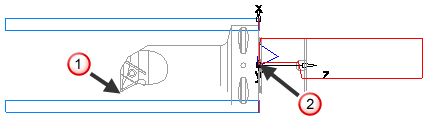
- パーツ ビュー でソリッド ホルダーを選択します。
- [ホーム] タブ > [選択と編集] パネル > [変換] を選択して、変換 ダイアログを表示します。
- 変換 ダイアログで、移動 と 移動 を選択します。2 つのポイント間の距離 領域で、開始 フィールドの 位置を選択
 をクリックして、前のステップでスケッチしたゼロ ポイントを選択します。
をクリックして、前のステップでスケッチしたゼロ ポイントを選択します。
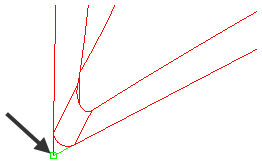
- 終了 フィールドの 位置を選択
 ボタンをクリックして、貼り付けたホルダー カーブのゼロ ポイントを選択します。
ボタンをクリックして、貼り付けたホルダー カーブのゼロ ポイントを選択します。
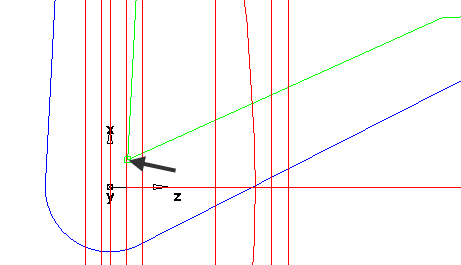
- プレビュー をクリックして、ソリッド ホルダーの新規位置をグラフィック ウィンドウで確認します。プレビューは青で表示されます。
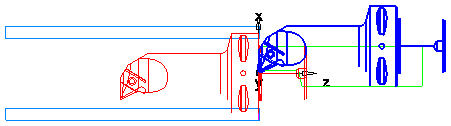
- OK をクリックして新規位置を了解し、変換 ダイアログを閉じます。
- 工具プロパティ ダイアログ、ホルダー図面 タブの カーブ を選択して、貼り付け をクリックします。
- 変換ツールを使用して、ソリッド ホルダーのゼロ ポイント
 を、貼り付けたホルダー カーブのゼロ ポイント
を、貼り付けたホルダー カーブのゼロ ポイント  に移動します。
に移動します。
- パーツ ビュー でソリッド ホルダーを選択します。
- [ホーム] タブ > [選択と編集] パネル > [変換] をクリックして、変換 ダイアログを表示します。
- 変換 ダイアログで、移動 と 移動 を選択します。2 つのポイント間の距離 領域で、開始 フィールドの 位置を選択
 をクリックして、前のステップでスケッチしたゼロ ポイントを選択します。
をクリックして、前のステップでスケッチしたゼロ ポイントを選択します。
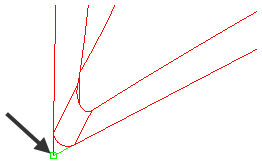
- 終了 フィールドの 位置を選択
 ボタンをクリックして、貼り付けたホルダー カーブのゼロ ポイントを選択します。
ボタンをクリックして、貼り付けたホルダー カーブのゼロ ポイントを選択します。
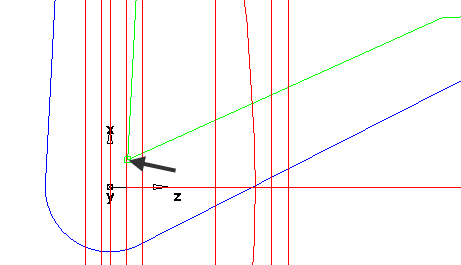
- プレビュー をクリックして、ソリッド ホルダーの新規位置をグラフィック ウィンドウで確認します。プレビューは青で表示されます。
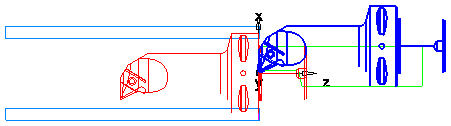
- OK をクリックして新規位置を了解し、変換 ダイアログを閉じます。
- [ホーム] パネル > [表示] タブ > [サーフェスをシェーディング] をクリックします。
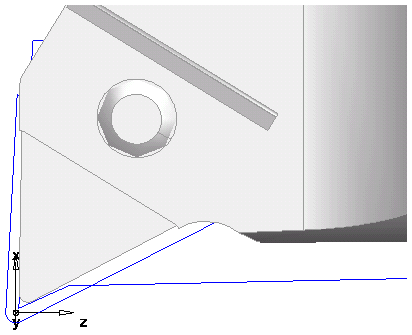
- 前のステップで貼り付けたホルダー カーブを選択して、Delete キーで削除します。
- 正面からソリッド ホルダーを確認すると、インサートの配置箇所にへこみがあることが分かります。

- 正確にシミュレーションするには、このへこみを考慮しなければなりません。次のように設定します。
- 直線距離 を使用して、へこみの深さを計測します。
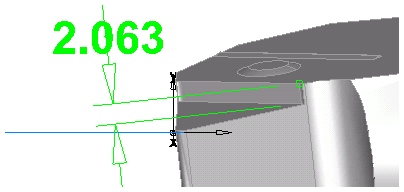
この例では、約 2mm です。
- パーツ ビュー でソリッド ホルダーを選択します。
- [ホーム] タブ > [選択と編集] パネル > [変換] をクリックして、変換 ダイアログを表示します。
- XYZ 距離 セクションの X に 0、Y に -2、Z に 0 を入力して、ホルダーを Y 方向に 2mm 下げます。
- OK をクリックします。
これにより、ソリッド ホルダーが適切な位置に配置されます。
- OK をクリックして、続行します。
- 直線距離 を使用して、へこみの深さを計測します。
- 次の方法で、このソリッドを工具のホルダーとして設定します。
- 工具プロパティ ダイアログ、ホルダー図面 タブの ソリッド を選択して、カスタム ホルダーを設定 ドロップダウン リストから該当のソリッドを選択します。
- 選択を設定 をクリックします。ソリッド ホルダーがダイアログのプレビュー ウィンドウに表示され、ホルダーに対するインサートの位置を確認することができます。
- OK をクリックして、ソリッド ホルダーを了解します。ダイアログの 工具 タブのプレビューも更新されます。
- OK をクリックして、続行します。
- インポートしたソリッドを非表示にして、パーツ ソリッドを表示します。
- 3D シミュレーションを実行します。インポートしたソリッド モデルが工具ホルダーとして使用され、シミュレーションがより正確になります。